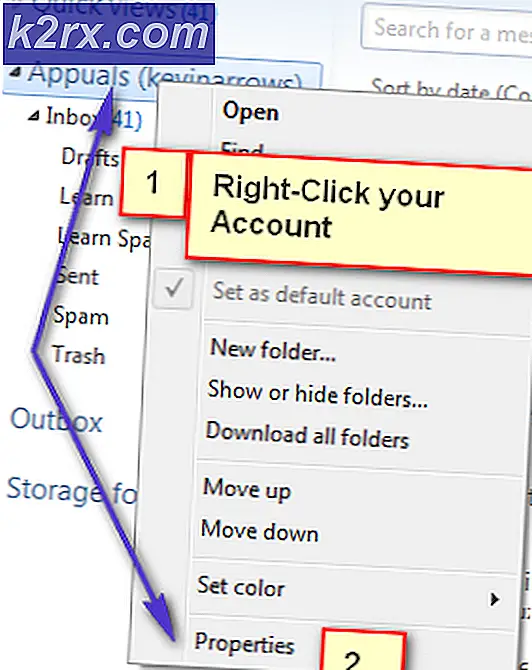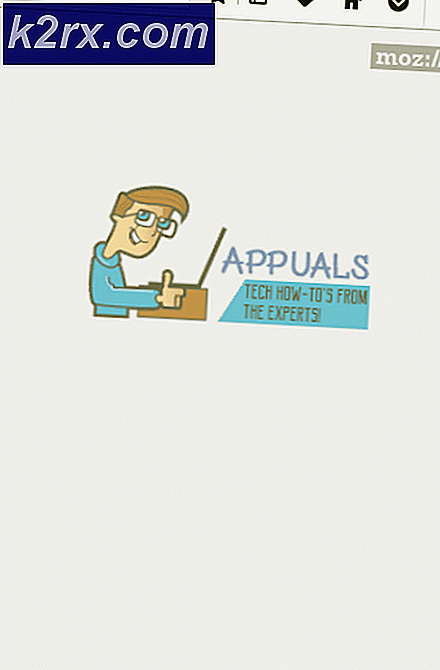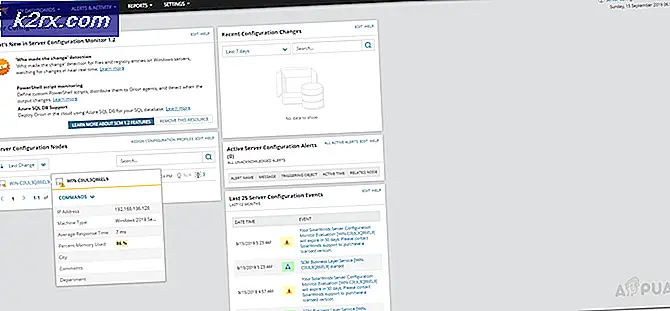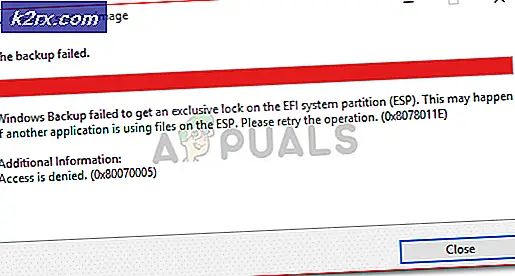Fix: Apple Pay funktioniert nicht
Appley Pay funktioniert möglicherweise nicht aufgrund eines veralteten Betriebssystems Ihres Geräts. Wenn die Region Ihres Geräts nicht mit Ihrem aktuellen Standort übereinstimmt, kann dies auch dazu führen, dass Apple Pay nicht mehr funktioniert. Dieser Fehler tritt auf, wenn ein Benutzer versucht, eine Zahlung über Apple Pay vorzunehmen, indem er sein Telefon über das kontaktlose Lesegerät in einem Einzelhandelsgeschäft legt. In einigen Fällen weckt das Gerät das Telefon, aber es erfolgt keine Zahlung über die Karte (entweder Lastschrift oder Gutschrift).Halten Sie das Telefon in der Nähe" oder "Versuchen Sie es nochmal”Wird angezeigt.
Überprüfen Sie, ob das Problem auftritt, bevor Sie detailliertere Lösungen zur Behebung von Apple Pay finden ein bestimmter Ort. Wenn ja, dann könnte das Problem beim Leser des Ortes liegen. Darüber hinaus, wenn Apple Pay nicht auf Ihrem funktioniert Apple WatchVersuchen Sie dann, es auf Ihrem iPhone zu verwenden.
Wenn Sie zum ersten Mal auf das Problem gestoßen sind, versuchen Sie, Ihr Telefon in die zu stecken Standby Modus und versuchen Sie dann erneut, die Zahlung vorzunehmen. Wenn Sie eine verwenden Apple FallVersuchen Sie dann, die Zahlung zu leisten, nachdem Sie den Fall entfernt haben. Versuchen Sie außerdem, bei der Zahlung Folgendes zu tun Halten Sie Ihr Telefon 2 Zoll vom POS-Gerät (nicht näher als das). Stellen Sie sicher, dass die Die mit Apple Pay verwendete Karte wird vom Händler unterstützt z.B. Discover wird an vielen Orten in Großbritannien nicht unterstützt. Wenn Sie versuchen, Apple Pay in einem Einzelhandelsgeschäft zu verwenden, in dem Discover nicht unterstützt wird, funktioniert Apple Pay möglicherweise nicht. Vergessen Sie außerdem nicht Erkundigen Sie sich bei Ihrer Bank Wenn alles gut funktioniert, z. Viele Banken stoppen eine Karte automatisch, wenn sie kurz vor dem Ablauf steht, und senden eine neue. Wenn ein Benutzer versucht, Apple Pay mit der alten Karte zu verwenden, funktioniert Apple Pay möglicherweise nicht. Sie können bestätigen, ob Apple Pay mit den Karten arbeitet, indem Sie Verwenden von Apple Pay für In-App-Käufe.
Lösung 1: Ändern Sie die Region Ihres Telefons in Ihren tatsächlichen Standort
Wenn Ihre regionalen Einstellungen nicht Ihrem tatsächlichen Standort entsprechen, kann Apple Pay die Zahlung nicht verarbeiten und verursacht daher den zur Diskussion stehenden Fehler. Hier wird empfohlen, die Region zu aktualisieren, auch wenn die richtige Region eingestellt ist
- Öffnen die Einstellungen Ihres Telefons.
- Tippen Sie nun auf Allgemeines und tippen Sie dann auf Sprache und Region.
- Dann wählen Sie die Region gemäß Ihrem tatsächlichen Standort.
- Jetzt starten Klicken Sie auf Pay anwenden und prüfen Sie, ob es ordnungsgemäß funktioniert.
Lösung 2: Aktivieren der Option "Zugriff zulassen, wenn geschlossen"
Einige häufig verwendete iPhone-Funktionen sind auch dann verfügbar, wenn sich das iPhone in einem gesperrten Zustand befindet. Diese Funktion ist über die Einstellungen von verfügbar Zugriff zulassen, wenn geschlossen Speisekarte. Diese Einstellung ist für den Betrieb von Apple Pay unerlässlich. Wenn sie deaktiviert ist (sie wird nach einem iOS-Update automatisch deaktiviert), kann Apply Pay möglicherweise nicht mehr funktionieren. Unter diesen Umständen kann das Problem durch Aktivieren dieser Einstellung behoben werden.
- Öffnen die Einstellungen von Ihrem Telefon und tippen Sie dann auf Berühren Sie ID & Passcode.
- Aktivieren Sie nun die Option „Zugriff zulassen, wenn geschlossen”Für Apple Pay oder Wallet.
- Starten Sie dann Apple Pay und prüfen Sie, ob es ordnungsgemäß funktioniert.
Lösung 3: Starten Sie Ihr Gerät neu, melden Sie sich von iCloud ab und dann wieder an
Der aktuelle Apple Pay-Fehler kann durch einen Softwarefehler Ihres Telefons oder einen Kommunikationsfehler zwischen Ihrem Telefon oder den Servern von Apple verursacht werden. Um diese Störungen auszuschließen, sollten Sie sich von Ihrer Apple ID abmelden, Ihr iPhone neu starten (wodurch alle temporären Dateien, die das Problem verursachen, gelöscht werden) und sich dann erneut anmelden.
- Neu starten Ihr Telefon und überprüfen Sie dann, ob das Problem behoben ist.
- Wenn nicht, öffnen Sie die Einstellungen von Ihrem Telefon und tippen Sie auf dein Name.
- Scrollen Sie dann bis zum Ende nach unten und tippen Sie auf Ausloggen.
- Jetzt eingeben Ihr Passwort und tippen Sie dann auf Ausschalten.
- Nun, wenn du willst Bewahren Sie eine Kopie der Daten auf Schalten Sie es dann auf Ihrem Gerät ein.
- Tippen Sie nun auf Austragen und dann nochmal zu bestätigen die Abmeldung.
- Dann ausschalten dein Telefon.
- Jetzt, Warten Sie 30 SekundenSchalten Sie dann Ihr Telefon ein.
- Dann öffnen die Einstellungen von Ihrem Telefon und tippen Sie auf Melden Sie sich bei Ihrem Gerät an.
- Geben Sie Ihre Apple-Anmeldeinformationen ein Um den Anmeldevorgang abzuschließen und dann zu überprüfen, ob Apple Pay ordnungsgemäß funktioniert.
Lösung 4: Aktualisieren Sie das Betriebssystem Ihres Geräts
iOS wird ständig aktualisiert, um neuen technologischen Entwicklungen Rechnung zu tragen. Diese Updates zielen auch darauf ab, die Stabilität des Betriebssystems zu erhöhen, indem die bekannten Probleme behoben werden. Wenn für Ihr Gerät mehrere Betriebssystemaktualisierungen ausstehen, tritt möglicherweise der zur Diskussion stehende Fehler auf. In diesem Fall kann das Problem durch Aktualisieren des iOS Ihres Geräts behoben werden.
- Sichern Sie die Daten Ihres Telefons.
- Stecker Ihr Gerät an eine Stromquelle und verbinden Ihr Gerät zu einem Wi-Fi-Netzwerk (empfohlen). Sie können mobile Daten verwenden, aber die Größe des Downloads im Auge behalten.
- Öffnen die Einstellungen von Ihrem Gerät und tippen Sie auf Allgemeines.
- Tippen Sie nun auf Software-Aktualisierung und wenn es eine gibt, dann Herunterladen und installieren es.
- Nach dem Update von iOS, starten Apple Pay, um zu überprüfen, ob der Fehler behoben ist.
Lösung 5: Führen Sie eine vollständige Wiederherstellung Ihres Geräts durch
Wenn Ihnen bisher nichts geholfen hat, kann das Problem durch ein beschädigtes Betriebssystem Ihres Geräts verursacht werden. In diesem Fall kann das Problem durch eine vollständige Wiederherstellung Ihres Geräts behoben werden.
- Sichern Sie Ihr Gerät.
- Führen Sie dann eine vollständige Wiederherstellung Ihres Geräts durch.
Wenn Sie immer noch Probleme mit dem Apply Pay haben, entsperren Sie Ihr Telefon und halten Sie Ihren Finger auf die Home-Taste. Sperren Sie dann den Bildschirm Ihres Telefons und sofort Tippen Sie zweimal auf die Home-Taste um das Apple Pay-Menü aufzurufen und zu überprüfen, ob es einwandfrei funktioniert.
Wenn nicht, dann höchstwahrscheinlich die NFC-Chip Ihr Telefon ist beschädigt und Sie können dies bestätigen, indem Sie einen der Apple Stores / Händler besuchen. Wenn für Ihr Telefon eine Garantie besteht, wird es kostenlos ersetzt. Vergessen Sie nicht zu überprüfen, ob die Der NFC-Chip ist richtig verschraubt (Es wurden Fälle gemeldet, in denen das Gerät nach der Reparatur eines anderen Fehlers wie eines Batterieproblems nicht richtig eingeschraubt wurde.)